AirDrop — це простий і зручний інструмент для швидкого обміну файлами між пристроями Apple. Але, на жаль, його простота використання та інтеграція робить його досить легким у використанні. З моменту свого дебюту AirDrop використовували жартівники та люди з більш підлими намірами, щоб надсилати небажані зображення та повідомлення іншим користувачам Apple.
Зміст
- Пов'язані: р
- Вимкнення AirDrop назавжди на iOS та iPadOS
-
Вимкніть AirDrop назавжди в macOS
- Схожі повідомлення:
Пов'язані: р
- AirDrop: як обмінюватися файлами між Mac та iOS (iPhone та iPad)
- AirDrop не працює? 7 виправлень, які слід розглянути
- Де AirDrop в iOS 11? Ми знайшли це та багато іншого!
Хоча ці небажані зображення зазвичай жартівливі, вони можуть дратувати. У деяких випадках вони включали дуже невідповідні та небажані зображення. І теоретично AirDrop може навіть використовуватися поганими особами для використання вразливостей у вашій системі або надсилання вам шкідливих файлів.
І хоча ви можете налаштувати параметри, щоб вимкнути доступ до AirDrop, завжди є ймовірність того, що ви ввімкнете його випадково. На щастя, є кілька способів вимкнути це на iOS, iPadOS та macOS. Ось як.
Вимкнення AirDrop назавжди на iOS та iPadOS
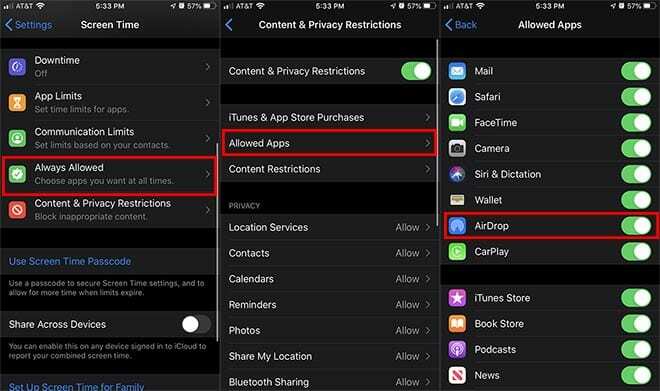
По-перше, найпростіший спосіб отримати бажаний AirDrop на iPhone, iPad та iPod touch – це перейти до Налаштування —> Загальні —> AirDrop. Обов’язково виберіть Отримання вимкнено.
У iOS 11 і пізніших версіях ви також можете вимкнути AirDrop через Центр керування, довго натискаючи панель підключення, а потім піктограму AirDrop.
Але, як ми вже згадували, завжди є ймовірність того, що ви можете ненавмисно повторно ввімкнути AirDrop. Аналогічно, якщо ви відключите AirDrop на пристрої дитини з міркувань батьківського контролю, вони можуть досить легко знову ввімкнути цю функцію.
Щоб вимкнути AirDrop назавжди без жодних шансів увімкнути його знову, ви можете використовувати Screen Time.
- Відкрийте програму Налаштування на пристрої iOS або iPadOS.
- Торкніться екранного часу.
- Торкніться «Обмеження вмісту та конфіденційності».
- Ви захочете натиснути тут перемикач, якщо він ще не ввімкнено. Можливо, вам також знадобиться аутентифікуватися за допомогою пароля екранного часу, якщо він знаходиться на пристрої дитини.
- У розділі «Дозволені програми» знайдіть AirDrop.
- Натисніть перемикач поруч із AirDrop, щоб вимкнути його.
Після вимкнення AirDrop через екранний час не буде можливості знову ввімкнути його через налаштування. Насправді, можливість зробити це фактично зникає як з меню «Налаштування» —> «Загальні», так і з меню «Центр керування».
Зауважте, що використання цієї функції також може стати причиною того, що AirDrop не працює на вашому пристрої iOS або iPadOS. Деякі користувачі, можливо, випадково вимкнули AirDrop під час налаштування екранного часу. Тож якщо ви не можете отримати доступ до AirDrop і хочете отримати доступ, просто дотримуйтесь наведених вище інструкцій, але переконайтеся, що AirDrop увімкнено.
Вимкніть AirDrop назавжди в macOS
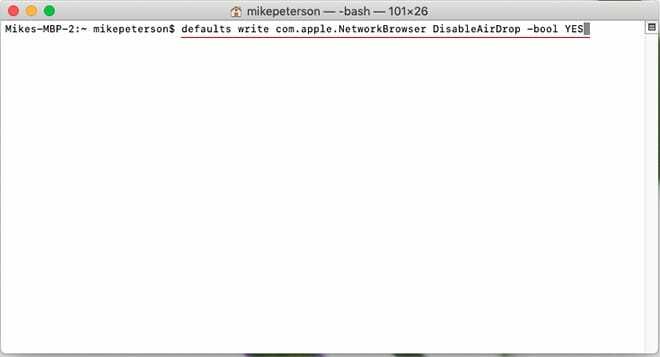
Рекомендується вимкнути функцію отримання AirDrop на своєму пристрої macOS, коли ви ним не користуєтеся. Це особливо вірно, оскільки комп’ютери Mac більш вразливі до зловживань безпеки, ніж пристрої iOS або iPadOS.
Ви можете зробити це, виконавши наступні кроки.
- Відкрийте вікно Finder.
- Натисніть AirDrop на панелі меню «Вибране».
- Поруч із пунктом «Дозволити мене знаходити» виберіть «Ніхто» або «Тільки контакти».
- Якщо ви часто використовуєте AirDrop, рекомендується використовувати лише контакти. Якщо ні, виберіть «Ніхто».
- Ви також можете тимчасово вимкнути AirDrop, просто вимкнувши Bluetooth на своєму Mac, оскільки функція залежить від з’єднання Bluetooth.
Звичайно, як і з iOS або iPadOS, завжди є можливість випадково увімкнути AirDrop. Якщо ви використовуєте спільний Mac і хочете вимкнути AirDrop, є кілька варіантів.
Ви завжди можете перейти до меню Apple —> Системні налаштування —> Екранний час. Виберіть «Вміст і конфіденційність» і ввімкніть «Обмеження вмісту та конфіденційності». Звідти просто вимкніть AirDrop.
Існує також набагато більш «випалений» варіант, який покладається на термінал. Якщо у вас є особливо розумні діти, які можуть знайти спосіб обійти обмеження щодо вмісту та конфіденційності, ви можете спробувати наступне.
- Відкрийте вікно терміналу на своєму Mac.
- Скопіюйте та вставте або точно введіть таку команду:
за замовчуванням напишіть com.apple. NetworkBrowser DisableAirDrop -bool ТАК - Натисніть Повернутися.
- Потім вийдіть зі свого облікового запису Apple. (Меню Apple —> Вийти.)
- Нарешті, знову увійдіть у свій обліковий запис Apple. На цьому етапі команда повинна була повністю вимкнути AirDrop.
Звичайно, якщо вам знадобиться використовувати AirDrop у майбутньому після використання цієї команди, вам потрібно буде відкрити резервну копію термінала.
- Відкрийте вікно терміналу.
- Скопіюйте та вставте таку команду:
за замовчуванням напишіть com.apple. NetworkBrowser DisableAirDrop -bool NO - Натисніть Повернутися.
- Вийдіть і поверніться до свого основного облікового запису Apple. На цьому етапі AirDrop слід знову ввімкнути.
Сподіваємося, що ця стаття була вам корисною. Будь ласка, повідомте нам, якщо у вас є запитання чи коментарі. Ми сподіваємося, що це допоможе вам уникнути небажаних зображень AirDrop на ваших пристроях Apple.

Майк — вільний журналіст із Сан-Дієго, Каліфорнія.
Хоча він в основному висвітлює Apple і споживчі технології, він має попередній досвід написання публікацій про громадську безпеку, місцеве самоврядування та освіту для різних видань.
Він носив чимало капелюхів у сфері журналістики, включаючи письменника, редактора та дизайнера новин.